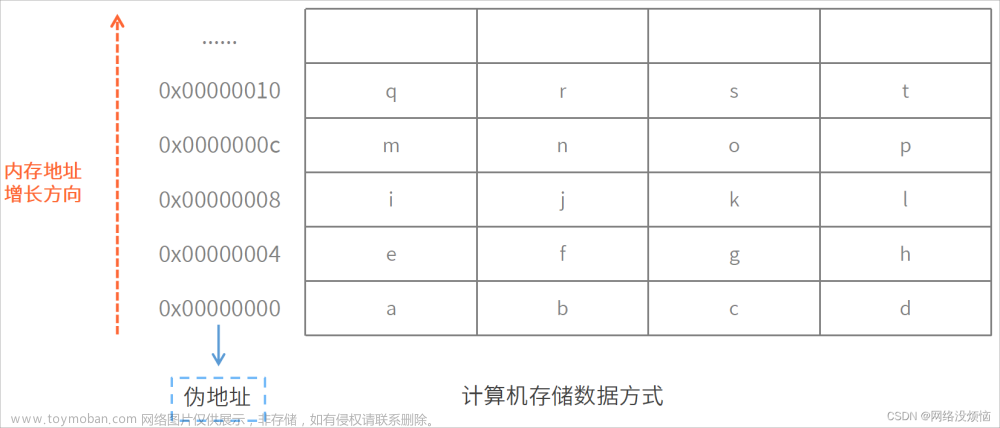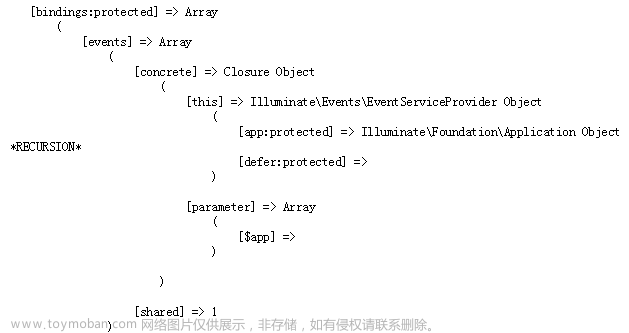目录
前言:
一、框架环境安装
二、测试流程操作
1、安装APK
2、启动
3、服务参数配置
4、脚本录制操作
5、脚本编写
6、脚本执行
三、测试总结
前言:
Appium是一个开源的自动化测试框架,用于移动应用程序的自动化测试。它支持在iOS和Android平台上进行原生应用、混合应用和移动网页的自动化测试。使用Appium,您可以编写测试脚本来模拟用户在移动设备上的操作,如点击、滑动、输入文本等。这些脚本可以运行在真实设备或模拟器上,并能够检测应用程序的响应和功能。
一、框架环境安装
环境搭建需要具备以下软件,如下表:

环境配置略微复杂些,涉及到多个软件的安装及参数配置等,可参考网上Appium搭建文文档,环境搭建不属于本篇文章的重点,不再赘述。
二、测试流程操作
1、安装APK
打开模拟器,安装好自己要测试的app包 。

2、启动
打开Appium-desktop,启动服务,提示the server is running,即为启动成功。


3、服务参数配置
接下来就要进行服务参数配置了,选择本地服务,详细配置参数如下:
·platformName:平台的名称(iOS, Android, or FirefoxOS)
·platformVersion:移动设备的系统版本号,7.1, 4.4
·deviceName:设备名称
·appPackage:要启动的包名称
·appActivity:要启动的Activity(应用入口)
以上这些服务参数配置均可通过命令在控制台查看到,首次配置后可以进行下保存,以便下次再次使用方便。

4、脚本录制操作
点击start session后,就进入到脚本录制和元素定位的页面了,如下图。在这个页面我们可以根据测试需要进行元素的点击,输入文本等操作,形成一个测试脚本(可以指定语言)。

在模拟器操作后,点击appium-desktop界面的刷新按钮,可以将界面同步到操作屏上点击录制按钮,在操作截屏上点击抓取元素,中间App Source显示界面xml代码,右边是元素的具体信息,Recorder上展示录制代码。左边操作截屏上点击元素不会真正的点击,只是选中的元素,右边会展示元素的定位,点击右边的tap才会真实点击,点击sendkeys表示输入文本。
我在此进行了输入框的点击,输入,点击“搜索”按钮操作,且将操作的脚本都录制了下来,选用的是Java语言。
5、脚本编写
打开IDEA,新建一个maven工程,然后将上一步骤录制的脚本copy到脚本的“sampleTest”部分,复制过来录制的脚本代码有时候可能需要再修改下。上面的setUp类是app的启动参数配置,这部分直接修改下就可以。另外,在pom文件中别忘了引入相关依赖。


6、脚本执行
执行脚本,可看到模拟器上会执行刚才录制的操作回放,最后执行通过后,脚本会展示passed,同时模拟器回放完毕。

三、测试总结
通过Appium自动化测试的实例运行,我们也会对Appium测试框架有个更深刻的了解,其实基础的案例运行并不难,可能难点还是在后续你的案例设计上。我在实际操作中也有了很多弯路,包括环境搭建时个软件版本之间不兼容、脚本执行时初始化界面和运行不一致等等,但最终这些都是可以解决的。希望大家都能够亲自操作下,从框架搭建到脚本执行,一定会有很多的收获。

作为一位过来人也是希望大家少走一些弯路,在这里我给大家分享一些自动化测试前进之路的必须品,希望能对你带来帮助。(WEB自动化测试、app自动化测试、接口自动化测试、持续集成、自动化测试开发、大厂面试真题、简历模板等等),相信能使你更好的进步!
留【自动化测试】即可【自动化测试交流】:574737577(备注ccc)http://qm.qq.com/cgi-bin/qm/qr?_wv=1027&k=hIqEQD5B5ZyLT0S-vFq64p5MCDBc8jJU&authKey=O%2B3T95fjNUNsYxXnPIrOxvkb%2BbuFd1AxuUP5gCbos34AQDjaRG2L6%2Fm9gGakvo94&noverify=0&group_code=574737577

文章来源地址https://www.toymoban.com/news/detail-498805.html文章来源:https://www.toymoban.com/news/detail-498805.html
到了这里,关于不走弯路!记一个Appium框架运行的实例的文章就介绍完了。如果您还想了解更多内容,请在右上角搜索TOY模板网以前的文章或继续浏览下面的相关文章,希望大家以后多多支持TOY模板网!